Microsoft SharePoint erbjuder ett brett utbud av webbplatser för att uppfylla affärsmål som sträcker sig från dokumentlagring till kommunicera avdelnings initiativ. Nedan följer en översikt för olika SharePoint-webbplatser och deras unika fördelar.
Gruppwebbplatser:
Gruppwebbplatser tillåter medlemmar att samarbeta om projekt, händelser eller ideer genom att ansluta dem till innehållet, informationen och webbapparna de behöver. På en startsida för gruppwebbplatsen kan du visa länkar till värdefulla gruppfiler, webbappar och sidor samt visa senaste webbplatsändringar i aktivitetsflödet. Teamwebbplatser är som standard integrerade i ett brett utbud av Microsoft-samarbetsverktyg som Microsoft Planner och Microsoft Teams.

sidhuvud
längst upp på gruppwebbplatsen ser du en rubrik som består av ett webbplatsnamn, webbplatslogotyp och om webbplatsen är offentlig (vem som helst i organisationen kan visa) eller privat (endast specifika medlemmar kan visa). Webbplatsmedlemmar med redigeringsbehörigheter kommer också att se en ”ny” – knapp, som gör det möjligt för dem att lägga till en ny lista, dokumentbibliotek, sida, nyhetspost eller webbapp.
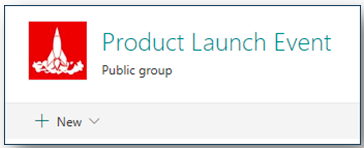
vänster navigerings-och sökruta
längst upp till vänster på webbplatsen ser du en sökruta där du kan söka efter filer lagrade på gruppwebbplatsen. Under sökrutan visas länkar till standardteamdokumentbiblioteket, Team OneNote-anteckningsboken, webbplatssidor, webbplatsinnehåll, papperskorgen och anpassade länkar.
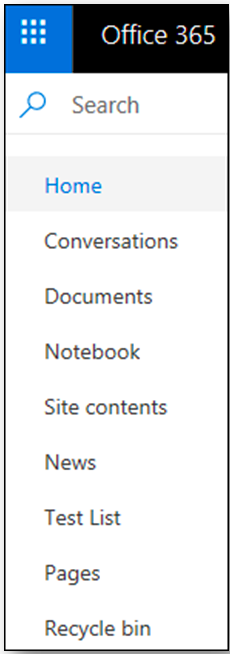
översikt:
bäst för: Central plats för teamsamarbete och dokumentlagring.
behörigheter: inkluderar Office 365-gruppbehörigheter, tillsammans med standard SharePoint-grupp och behörighetsnivåer.
innehållsförfattare: alla medlemmar som kan skapa och redigera innehåll är innehållsförfattare.
tillgänglighet: kan skapas av webbplatsägaren eller administratören som en webbplatssamling eller underwebbplats.
använd Fall:
- projektteam som arbetar tillsammans för att dela ideer och hantera uppgifter
- Team som lagrar viktiga dokument för det aktuella projektet
Project Web App Sites:
Projektwebbplatser möjliggör samarbetsutrymme för att arbeta med projektledare och spåra projektfrister. Projektwebbplatser kan hålla status, kommunikation och artefakter som är relevanta för projektet på ett ställe. Dessa webbplatser innehåller också många projektvisualiseringsmallar, till exempel en gemensam teamkalender, som förbättrar projektledningsupplevelsen.
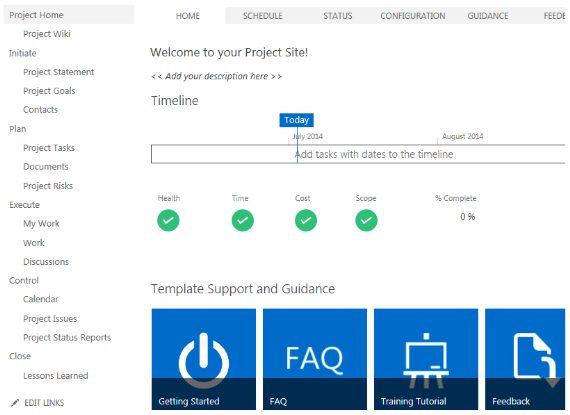
översikt:
bäst för: spåra projektfrister och samarbeta med projektledare
behörigheter: standard SharePoint-behörigheter
innehållsförfattare: alla medlemmar som kan skapa och redigera innehåll är innehållsförfattare.
tillgänglighet: kan skapas av webbplatsägaren eller administratören som en webbplatssamling eller underwebbplats.
användningsfall:
- projektgrupp som arbetar tillsammans för att avsluta ett projekt inom en viss tidsfrist.
- spåra projektuppgifter visuellt.
Kommunikationswebbplatser:
kommunikationswebbplatser används för att dela information i ett visuellt övertygande format med funktioner som nyhetsinlägg, rapporter, händelser, statuser och listor. Dessa webbplatser är bra för att visa information till en bred publik med några medlemmar som bidrar till innehållet. När du skapar en gruppwebbplats kan du börja med en tom webbplats eller välja en mall (showcase eller ämne) webbplatsdesign som levereras med en standarduppsättning webbdelar.
ämne Webbplatsdesign
ämnet webbplatsdesign fokuserar på att dela viktig information som nyheter och händelser om ett ämne.
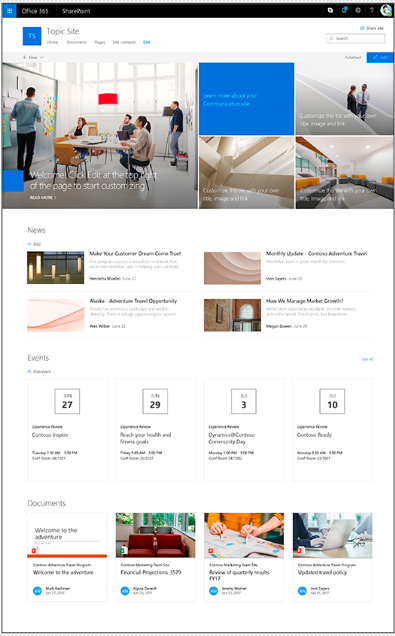
Showcase Webbplatsdesign
Showcase webbplatsdesign fokuserar på att dela information som produkt-eller teambilder på ett effektivt sätt.
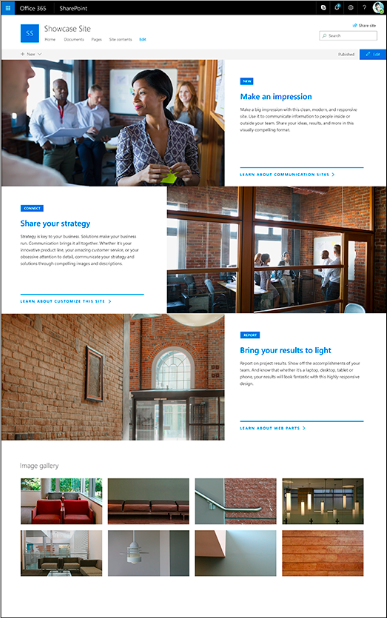
översikt:
bäst för: Visa innehåll inklusive meddelanden, artiklar, tjänster och människor effektivt.
behörigheter: Standard SharePoint behörighetsnivåer.
innehållsförfattare: litet antal författare och ett större antal tittare.
tillgänglighet: kan endast skapas av webbplatsägaren eller SharePoint-administratören som en webbplatssamling.
användningsfall:
- webbplats som visar nytt avdelningsinitiativ.
- intranät för HR-avdelningen inklusive nyheter från olika anställda.
Hub Sites:
Hub sites används för att visa upp, ansluta och organisera en mängd olika relaterade webbplatser till en central plats. Genom att ansluta en familj av team-och kommunikationssajter tillsammans blir det lättare att upptäcka relaterat innehåll som nyheter och olika webbplatsaktiviteter. Webbplatser som är associerade med en SharePoint hub-webbplats kommer att ha ETT navwebbplatsnavigeringsfält som läggs till högst upp på webbplatsen.
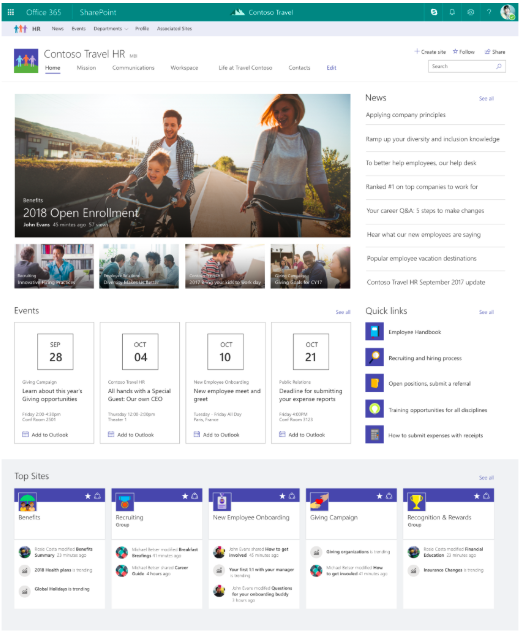
översikt:
bäst för: Central webbplats används för att visa och navigera till relaterade team-och kommunikationswebbplatser.
behörigheter: standard SharePoint behörighetsnivåer.
innehållsförfattare: Hub-webbplatsägaren definierar navnavigering och tema. Hub – webbplatsmedlemmar skapar innehåll på hub-webbplatsen. Webbplatsägare och medlemmar på webbplatser som är associerade med webbplatsen överordnade navet skapar innehåll på sina respektive webbplatser.
tillgänglighet: kan skapas av Global administratör eller SharePoint-administratör.
användningsfall:
- Universitetsnav som tillhandahåller navigering till olika avdelningar, såsom redovisning, informationsteknik och ekonomi.
- specifik navwebbplats som grupperar kommunikations-och gruppwebbplatser för en specifik plats (Busch Campus)
- Försäljningsnav som tillhandahåller företagsresurser till försäljningsorganisationen och ansluter dem till olika kommunikationswebbplatser
Även om SharePoint-webbplatser möjliggör avancerad anpassning baserat på olika behov finns det begränsningar för innehållshanteringssystemet. Nedan följer några att tänka på:
- webbplatser är begränsade till att delas internt mellan organisationen med rätt behörighetsnivå att visa.
- bädda in anpassade skript för att ändra webbplatsens beteende eller utseende stöds inte.
- ändra storlek på importerade bilder stöds för närvarande inte.
- nyheter kan bara innehålla en enda författare.
- lägga till bilder i textrutor stöds inte.
- för lagring av konfidentiella dokument, använd Perceptivt innehåll (tidigare ImageNow).
- Teams-chattar kan inte bäddas in på SharePoint-sidor.
ytterligare resurser om SharePoint Online-webbplatser:
https://support.office.com/en-us/article/plan-your-sharepoint-site-35d9adfe-d5cc-462f-a63a-bae7f2529182
https://support.office.com/en-us/article/ways-to-work-with-sharepoint-11de936c-8fed-4474-ac58-583d0c38ac12
https://support.office.com/en-us/article/Sites-in-SharePoint-545b9394-5641-4576-a10b-e25e5b6eb837
https://support.office.com/en-us/article/view-usage-data-for-your-sharepoint-site-2fa8ddc2-c4b3-4268-8d26-a772dc55779e